电脑截屏的图片在哪个文件夹 如何在Win10保存屏幕截图
更新时间:2023-12-07 09:57:33作者:jiang
在使用电脑的过程中,我们经常需要对屏幕上的内容进行截图,无论是为了保存重要信息,还是与他人分享当前屏幕显示的内容,截图都是一项十分有用的功能。很多用户对于电脑截图后的保存位置却感到困惑。在Windows 10操作系统中,屏幕截图默认保存在特定的文件夹中,而要找到这个文件夹并不难。本文将介绍如何在Win10保存屏幕截图,并帮助您快速找到截图所在的文件夹。
操作方法:
1在桌面上找到并双击打开我的电脑,在打开我的电脑后。在此电脑窗口找到并双击打开C磁盘。
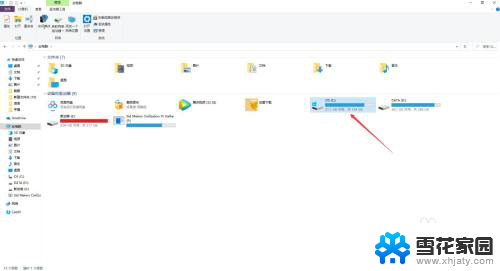
2.在C盘下找到并打开用户文件夹,也可以使用搜索功能在C盘下搜索用户文件夹。怎么简便怎么来。
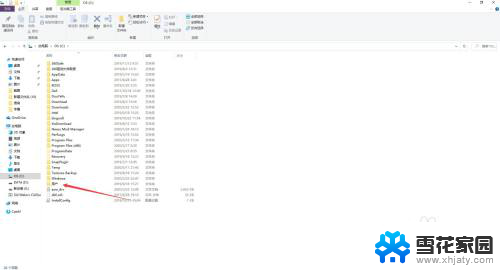
3.在用户文件夹内找到并打开dell文件夹,在这个文件夹内保存着以此用户保存的所有数据文件。
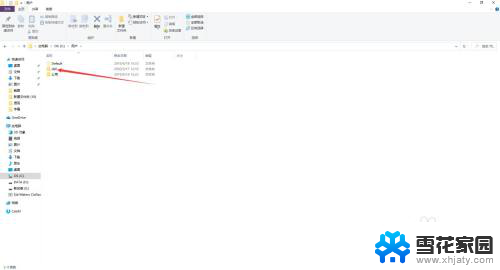
4.在dell文件夹内找到并打开图片文件夹,在这个文件夹是计算机默认保存图片的地方。
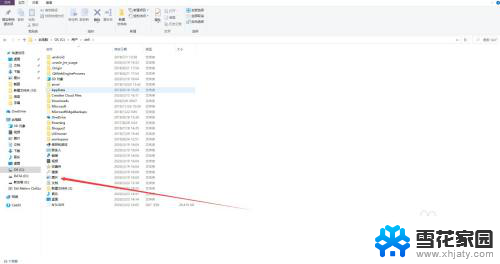
5.在图片文件夹内找到打开屏幕截图文件夹,在这个文件夹内就可以找到保存的屏幕截图文件了。
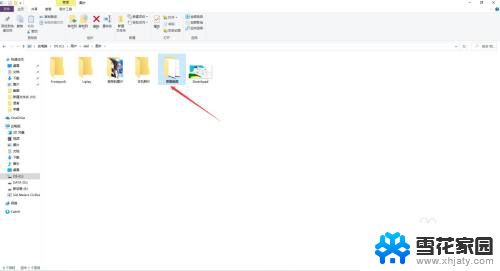
以上就是电脑截屏的图片在哪个文件夹的全部内容,如果你遇到了这种情况,可以尝试按照我的方法来解决,希望对大家有所帮助。
电脑截屏的图片在哪个文件夹 如何在Win10保存屏幕截图相关教程
-
 电脑截屏完的图片在哪找 win10截图保存位置在哪个文件夹
电脑截屏完的图片在哪找 win10截图保存位置在哪个文件夹2024-01-16
-
 电脑里的截图保存在哪里 win10截图保存位置在哪个文件夹
电脑里的截图保存在哪里 win10截图保存位置在哪个文件夹2024-01-26
-
 电脑截图照片在哪里找 win10截图保存位置在哪个文件夹
电脑截图照片在哪里找 win10截图保存位置在哪个文件夹2024-01-02
-
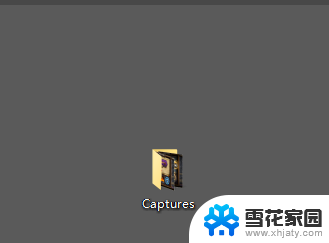 window截屏在哪 win10截图保存文件夹在哪
window截屏在哪 win10截图保存文件夹在哪2023-11-17
- 电脑桌面截图在哪个文件夹 win10截图存储位置在哪
- 电脑截图保存到哪儿了 win10截图保存文件的存储位置在哪
- 电脑截屏怎么保存成图片 win10怎样截屏并将截图保存为图片文件
- 电脑截屏快捷键ctrl+alt+s保存到哪里了 Win10截图保存在哪里
- win10自带截图默认保存在哪 Win10如何查看截图保存目录
- win10屏幕截图不弹出保存 win10截图保存不弹出保存对话框
- 电脑窗口颜色怎么恢复默认 Win10系统默认颜色设置恢复教程
- win10系统能用f12一键还原吗 戴尔按f12恢复系统操作步骤
- 怎么打开电脑文件管理器 Win10资源管理器打开方式
- win10ghost后无法启动 Ghost Win10系统无法引导黑屏怎么解决
- 联想win10还原系统怎么操作系统 联想一键恢复功能使用方法
- win10打印机usb printer 驱动程序无法使用 电脑连接打印机USB无法识别怎么办
win10系统教程推荐
- 1 电脑窗口颜色怎么恢复默认 Win10系统默认颜色设置恢复教程
- 2 win10ghost后无法启动 Ghost Win10系统无法引导黑屏怎么解决
- 3 win10打印机usb printer 驱动程序无法使用 电脑连接打印机USB无法识别怎么办
- 4 w10自带的杀毒软件如何关闭 Windows10系统如何关闭自带杀毒软件
- 5 怎样查看wifi的ip地址 Win10连接wifi后如何查看IP地址
- 6 win10系统经常出现蓝屏 win10蓝屏死机怎么办
- 7 windows 网络修复 win10网络问题排查与修复指南
- 8 电脑怎么弹出桌面 Win10快速显示桌面的快捷键是什么
- 9 win10 删除更新文件 win10更新文件删除方法
- 10 怎么修改电脑图标大小设置 Win10桌面图标大小改变方式